このセクションの内容:
•概要
•ファイルシステムモニターSpIDer Guardの動作を管理する
•ファイルシステムモニターSpIDer Guardを設定する
ファイルシステムオブジェクトの継続的なモニタリングは、ファイルシステムモニターSpIDer Guardによって行われます。
Dr.Web for Linuxグラフィカル管理インタフェースでSpIDer Guardの設定を行うことができます。
•ファイルシステムモニターを有効/無効にする
•コンポーネントの統計と検出された脅威のリストを見る
•ファイルシステムモニターの次のパラメータを設定する:
▫検出された脅威に対するアクション
▫スキャンの対象から除外するオブジェクトのリスト
ファイルシステムモニターSpIDer Guardの動作を管理する
Dr.Web for Linux の管理ページで、ファイルシステムモニターSpIDer Guardを有効/無効にしたり、その動作に関する統計を確認したりできます。このページにアクセスするには、メインページ で SpIDer Guard をクリックします。
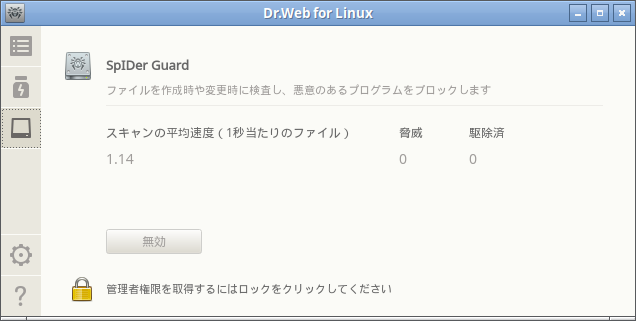
図 13. SpIDer Guard管理ページ
SpIDer Guardの管理ページには、以下の情報が表示されます。
•ファイルシステムモニターSpIDer Guardの状態(有効/無効)およびコンポーネントの動作中にエラーが発生した場合はその詳細
•SpIDer Guardの統計:
▫ファイルの平均スキャン速度
▫検出・駆除された脅威の数
SpIDer Guardを有効にするには、有効 をクリックします。SpIDer Guardを無効にするには、無効 をクリックします。
ファイルシステムモニターSpIDer Guardを無効にするには、アプリケーションが昇格した権限で動作している必要があります。アプリケーションの権限管理 を参照してください。
Dr.Web for Linux が 集中管理 サーバー によって動作している場合、SpIDer Guardを有効/無効にするオプションは、それがサーバーで無効になっている場合はブロックされます。 |
SpIDer Guardの状態(有効/無効)は次のように表示されます。
|
ファイルシステムモニターSpIDer Guardは有効になっていて、ファイルシステムを保護しています。 |
|
コンポーネントがユーザーによって無効にされているか、エラーが発生したため、ファイルシステムモニターSpIDer Guardはファイルシステムを保護していません。 |
ページを閉じるには、ペイン内のボタンを使用して別のページに移動してください。
Dr.Web for Linuxの現在のセッションでSpIDer Guardによって検出された脅威のリストは 検出された脅威 ページ(少なくとも1つの脅威が検出された場合に見ることができます)に表示されます。
ファイルシステムモニターSpIDer Guardの動作は 設定ウィンドウ 内で設定できます。
•SpIDer Guard タブ で、検出された脅威に対するアクションを設定します。
•除外 タブ で、モニタリングの対象から除外するオブジェクトを指定します。
SpIDer Guardによる強化されたファイルモニタリングについては、ファイル監視モード を参照してください。 |
SpIDer Guardの動作中にエラーが発生した場合、管理ページにエラーメッセージが表示されます。問題を解決するには、付録D に記載された既知のエラーに関する説明を参照してください。